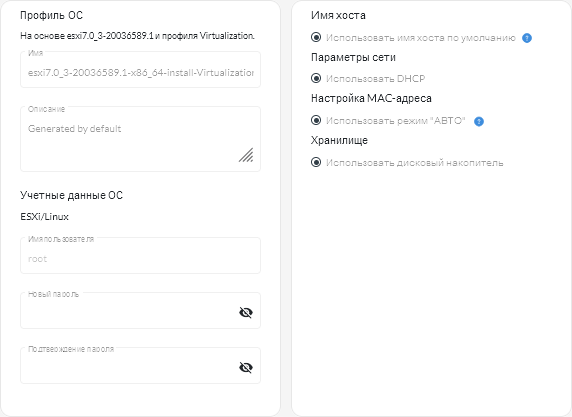При импорте операционной системы ее профили создаются автоматически. Созданные профили зависят от типа и версии операционной системы. Профиль, включая учетные данные ОС, имя хоста, параметры сети и хранилища, лицензионные ключи и местоположение хранилища, можно изменить.
Процедура
Чтобы настроить профиль ОС для развертывания, выполните следующие действия.
- В строке меню XClarity Orchestrator выберите и перейдите на вкладку Профили ОС, чтобы открыть страницу «Профили ОС».
- Выберите профиль ОС.
- Нажмите значок Изменить (
 ), чтобы открыть карту «Сведения о профилях ОС».
), чтобы открыть карту «Сведения о профилях ОС». - Настройте атрибуты профиля.
- Имя. При изменении имени профиля создается новый профиль ОС.
- Описание. Измените описание для этого профиля ОС.
- Учетные данные ОС. Введите учетные данные ОС для учетной записи администратора, которая будет использоваться для входа в операционную систему.
- Имя хоста. Выберите, что следует использовать для имени хоста. Можно выбрать одно из следующих значений.
- Использовать имя хоста по умолчанию. (По умолчанию) Имя хоста — node, за которым следуют первые 11 символов идентификатора устройства (например, nodeABC31213310).
- Параметры сети. Выберите IP-параметры для этого профиля. Можно выбрать одно из следующих значений.
- DHCP. (По умолчанию) Используйте существующую инфраструктуру DHCP для назначения серверам адресов IPv4.
- Настройка MAC-адреса. Выберите MAC-адрес порта хоста, где будет установлена операционная система. Можно выбрать одно из следующих значений.
Виртуальные сетевые порты не поддерживаются. Не используйте один физический сетевой порт для имитации нескольких виртуальных сетевых портов.
- Использовать режим АВТО. (По умолчанию) Автоматическое обнаружение портов Ethernet, которые можно настроить и использовать для развертывания. По умолчанию используется первый обнаруженный MAC-адрес (порт). Если обнаруживается подключение на другом MAC-адресе, сервер автоматически перезапускается для использования нового обнаруженного MAC-адреса для развертывания.
Диспетчер ресурсов XClarity Administrator может автоматически обнаруживать сетевые порты в гнездах 1–16. Как минимум один порт в гнездах 1–16 должен иметь подключение к соответствующему диспетчеру ресурсов.
Если требуется использовать сетевой порт в гнезде 17 или выше для MAC-адреса, использовать AUTO невозможно.
- Storage. Выберите расположение хранилища, где требуется развернуть образ операционной системы.
- Использовать дисковый накопитель. Установите образ операционной системы на первом локальном дисковом накопителе RAID управляемого сервера.
Поддерживаются только дисковые накопители, подключенные к контроллеру RAID или адаптеру шины SAS/SATA.
Если конфигурация RAID на сервере настроена неправильно или она неактивна, локальный диск может не обнаруживаться сервером Orchestrator. Чтобы решить эту проблему, включите конфигурацию RAID в шаблонах конфигурации (см. раздел Перенос шаблона конфигурации сервера с существующего сервера) или в программном обеспечении управления RAID на сервере.
- Если также установлен дисковый накопитель M.2, его необходимо настроить для аппаратного массива RAID.
- Если включен адаптер SATA, для режима SATA не должно быть задано значение IDE.
- Для серверов ThinkServer настройка доступна только через программное обеспечение для управления RAID на сервере.
- Нажмите Сохранить.
После завершения
Можно выполнить следующие действия.
) или нажать значок Назначить (
) и выбрать группу серверов. После выбора профиля ОС его можно назначить.
).
Прим.При удалении последнего предопределенного профиля операционной системы операционная система также удаляется.